
Motorul de căutare Google are în instrumentele sale arsenale care vor ajuta la obținerea unor rezultate mai precise la solicitarea dvs. Căutarea avansată este un tip de filtru care reduce rezultatele inutile. În clasa de masterat de astăzi, vom vorbi despre configurarea unei căutări extinse.
Pentru a începe, trebuie să introduceți o interogare în linia de rulare a Google Convenabil pentru dvs. - de la pagina de start, în bara de adrese a browserului, prin aplicații, Tulbar ITD. Când apar rezultatele căutării, panoul de căutare extins va fi disponibil. Faceți clic pe "Setări" și selectați "Căutare avansată".
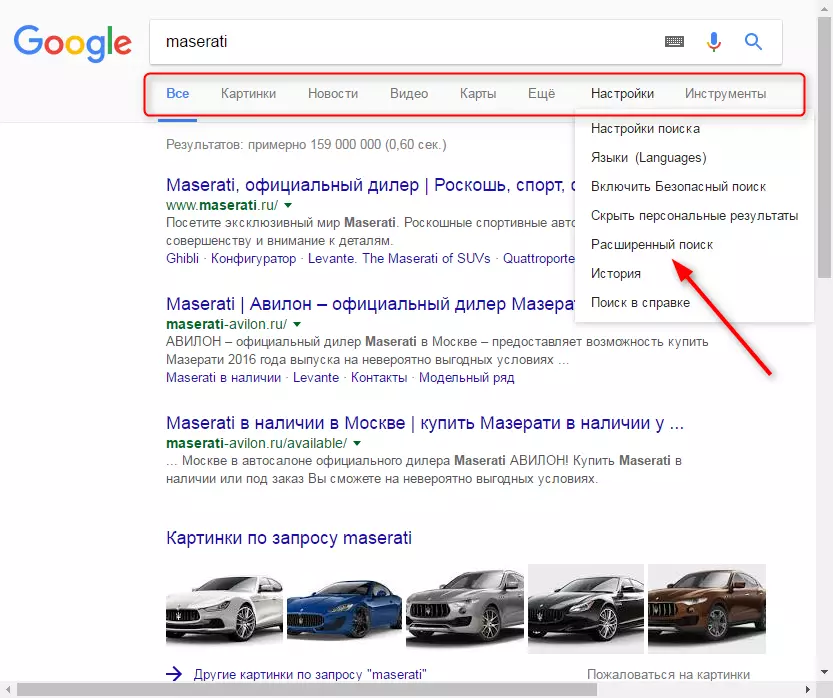
În secțiunea "Găsiți paginile", întrebați cuvintele și frazele care trebuie găsite în rezultate sau trebuie excluse din căutare.
În setările suplimentare, specificați țara, pe site-urile din care vor fi executate căutarea și limba acestor site-uri. Porniți afișarea numai paginile curente specificând data de actualizare. În șirul site-ului web puteți introduce o anumită adresă la căutare.
Căutarea poate fi efectuată printre fișierele unui anumit format, pentru a face acest lucru, selectați tipul său în lista derulantă Firming File. Dacă este necesar, activați o căutare sigură.
Puteți face sarcina motorului de căutare să caute cuvinte într-o anumită parte a paginii. Pentru a face acest lucru, utilizați lista derulantă "Locația cuvintelor".
Configurarea căutării, faceți clic pe "Găsiți".
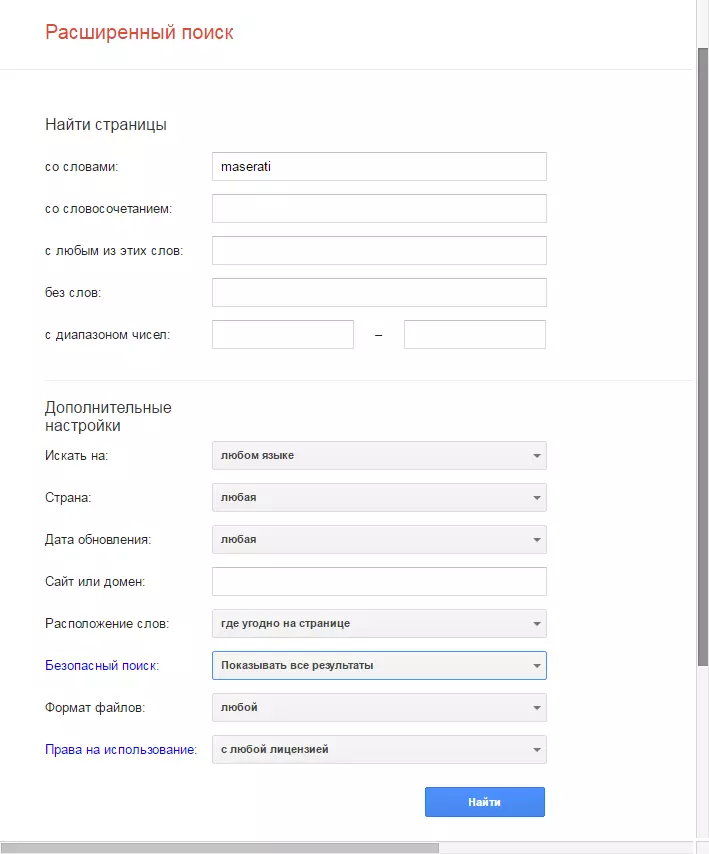
Informații utile pe care le veți găsi în partea de jos a ferestrei de căutare avansată. Faceți clic pe linkul "Aplicați operatorii de căutare". Veți deschide o foaie de cheat de masă cu operatori, utilizarea și numirea lor.
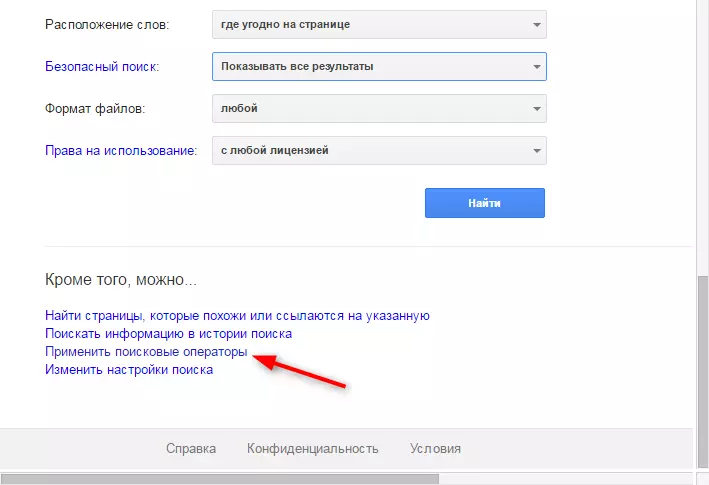
Trebuie remarcat faptul că funcțiile căutării extinse pot varia în funcție de locul unde căutați exact. Deasupra opțiunii de căutare a fost luată în considerare pe paginile web, dar dacă sunteți în căutarea între imagini, apoi mergeți la căutarea avansată, veți deschide noi caracteristici.
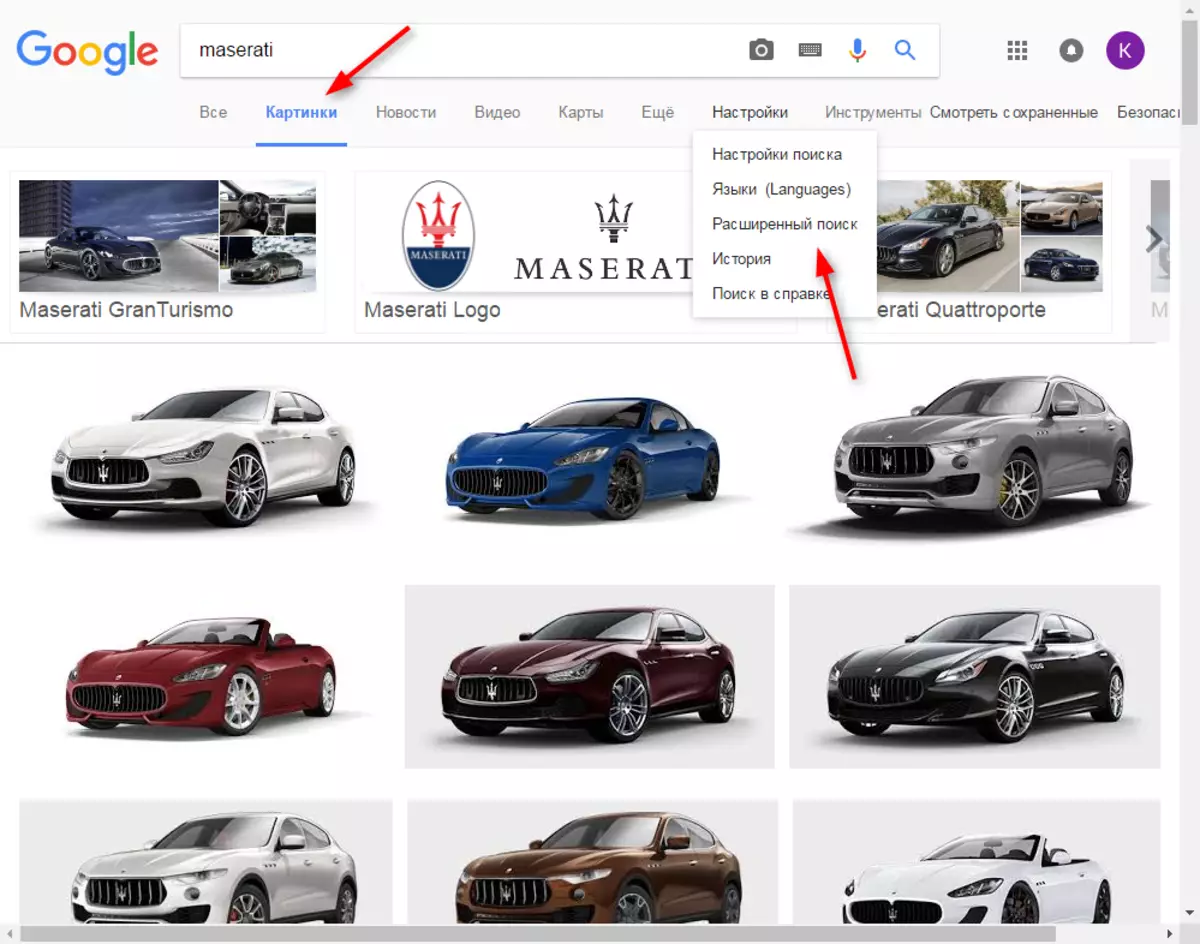
În secțiunea "Setări avansate", puteți seta:
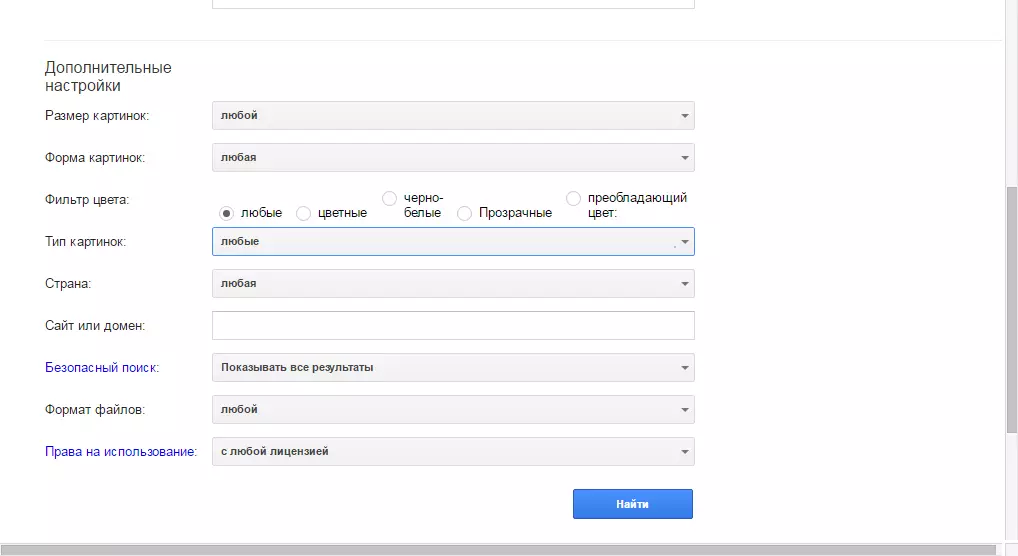
Setările rapide ale căutării extinse în imagini pot fi activate apăsând butonul "Instrumente" din bara de căutare.
Citiți și: Cum să căutați după imagine în Google
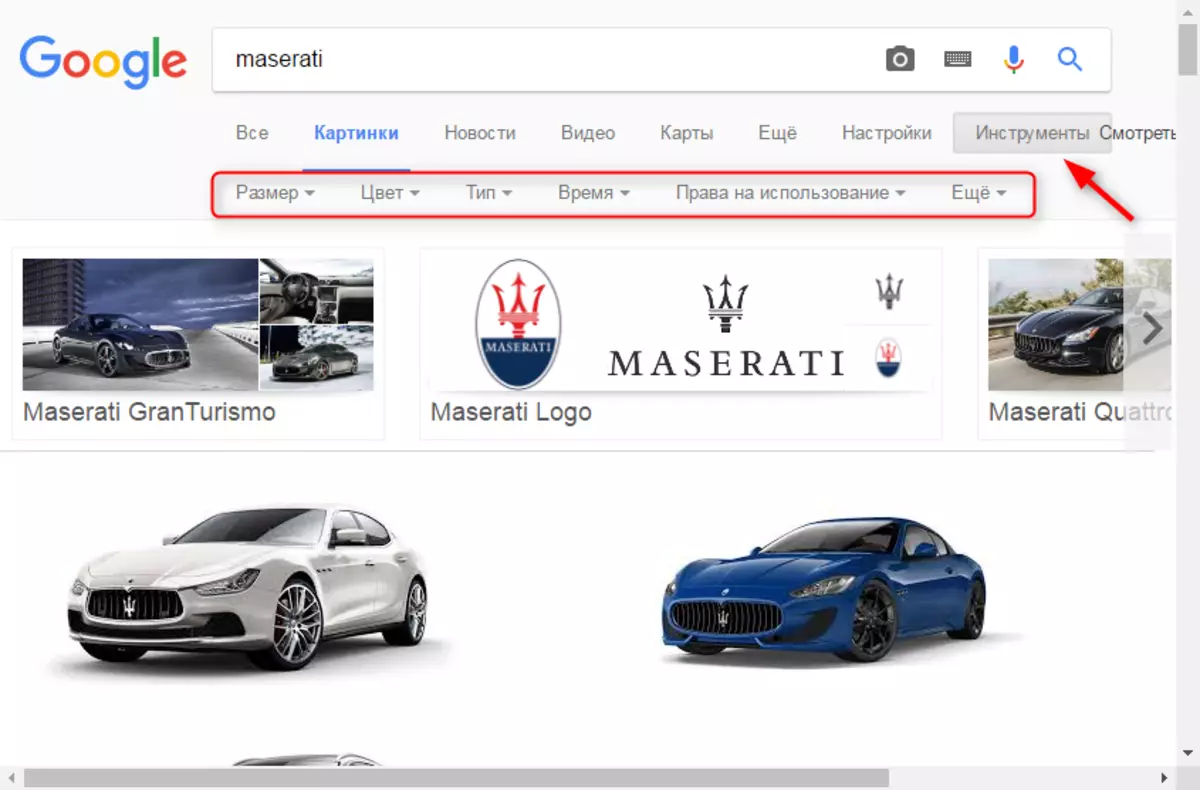
În mod similar, căutarea avansată a videoclipului.
Deci ne-am familiarizat cu căutarea extinsă în Google. Acest instrument va crește semnificativ acuratețea interogărilor de căutare.
